Sopra questo momento disco fissoè il dispositivo di archiviazione più massiccio. Tuttavia, di tanto in tanto ci sono problemi con esso. Uno dei più Problemi noti- il computer non vede il disco rigido. Per un motivo o per l'altro, non viene rilevato dal sistema, dal BIOS o dal dispositivo. Scopriamo perché il computer non legge il disco rigido e proviamo a risolvere la situazione.
Il sistema operativo Windows non vede il disco rigido
Sintomo: sala operatoria Sistema Windows(XP, 7-10) non vede il disco rigido, non viene visualizzato in Explorer. Allo stesso tempo, nel BIOS e su altri computer duro l'unità è stata rilevata correttamente.
Diagnosi: il sistema potrebbe non vedere il disco rigido perché all'unità non è stata assegnata una lettera o un formato file system indefinito.
Cosa fare:
Tasto destro del mouse su Start - Gestione disco (puoi andare qui tramite Win + R - diskmgmt.msc - Invio). V menù contestuale disco desiderato selezionare il comando "Cambia lettera o percorso dell'unità".
Per formattare, seleziona il comando Formato. Indichiamo l'etichetta del volume, il formato del file system e facciamo clic su OK.

Il computer (laptop) non vede il disco rigido esterno
Sintomo: Il computer non vede il disco rigido esterno quando è collegato tramite USB o SATA.
Diagnosi: Le porte USB potrebbero essere difettose o il file system dell'HDD esterno non è compatibile con il sistema operativo. L'alimentazione non viene fornita tramite il cavo USB.
Cosa fare:
Controlla se ti connetti tramite data porta USB altri dispositivi, come le unità flash. È possibile che le porte USB sul pannello anteriore del computer non siano semplicemente collegate alla scheda madre. Anche sui laptop una delle porte potrebbe non funzionare a causa di errori di bridge scheda madre.
Utilizzare il pannello Gestione disco per verificare se il disco è disponibile ed è definito come spazio file mappato. Potrebbe essere necessario formattare il disco rigido in FAT / NTFS per funzionare con Windows. Se il disco rigido esterno non viene ancora rilevato, assegnare una lettera di unità diversa nella stessa sezione del pannello di controllo.
Non tutti i cavi USB sono adatti per connettiti forte disco sul tuo computer. Alcuni non hanno abbastanza potenza per correre disco esterno... È meglio usare lo stesso cavo fornito con l'esterno disco rigido... Inoltre, potrebbe essere necessario condivisione due porte usb per la connessione. Pertanto, se il disco rigido esterno non funziona, studiare attentamente la documentazione fornita con il dispositivo di archiviazione problematico.
Il BIOS non vede il disco rigido
Sintomo: L'HDD non viene rilevato dal sistema (assente come dispositivo), mentre il bios non vede l'hard disk. L'indicatore esterno è acceso. Il disco rigido emette un clic o tenta senza successo di avviarsi (si sente un suono che gira la testa).
Diagnosi: uno degli errori più comuni associati a Funzionamento dell'HDD... L'unità è probabilmente guasta o non è collegata correttamente alla scheda madre del computer.
Cosa fare:
Aprire unità di sistema(avendolo precedentemente disconnesso dalla rete!). Controllare se i cavi di alimentazione e SATA/IDE sono collegati saldamente a disco rigido... Meglio andare sul sicuro e scollegare/collegare di nuovo i cavi. Controlla anche che non ci siano danni su questi cavi, se sono strettamente adiacenti allo zoccolo della scheda madre (nel caso di SATA / IDE). Prova a collegare cavi alternativi, se disponibili.
Se il disco rigido fa clic e non viene rilevato, è probabile viene su guasto dell'elettronica o guasto della meccanica disco rigido... Solo la riparazione o la garanzia aiuteranno sostituzione difficile disco. Se non ci sono HDD o SSD danno visibile e la garanzia non è scaduta, non esitare a contattare il luogo di vendita del disco rigido per la sostituzione. Sfortunatamente, perderai tutti i dati sul disco.
Domanda risposta
Ho deciso di sostituire il mio edificio con uno nuovo. Ho comprato una scheda, ho collegato tutto come dovrebbe, l'ho avviato, tutto è andato bene per due giorni, ma dopo un paio di giorni accendo il PC - il computer non vede il disco rigido. Quello che vedo: mi risulta che il disco del sistema operativo non è stato rilevato e il sistema offre di riavviare il sistema. Riavvio e tutto è nuovo. Sono andato nel bios, lì porta sata su cui è connesso il disco con il sistema operativo non è connesso. Cambio le porte (più volte), ho cambiato i cavi sata, non ho aiutato, ho usato un risultato di riserva, zero: il BIOS non vede il disco rigido. Ho dovuto installare il sistema operativo su un'unità diversa.
Ho provato ad aggiornare il driver sata, aggiornato il BIOS (non riesco a resettarlo, non ci sono jumper sulla batteria). Anche Gestione disco non vede questo disco. Non so cosa fare. Le porte Sata funzionano correttamente, funzionano anche i cavi. L'HDD è acceso, gira senza rumori e scoppiettii inutili, ma l'hard disk non viene ancora visualizzato.
Risposta... Scopri le specifiche della scheda madre e del disco rigido. La scheda supporta questo standard sata? Potrebbe esserci una discrepanza tra Sata diverse versioni... Di conseguenza, il disco rigido non si apre.
Controlla se il disco rigido viene rilevato sulla scheda madre precedente o su un altro PC. Se il problema non viene risolto, sostituire il disco rigido in garanzia.
Il mio disco rigido (esterno) non si apre, Windows scrive: “La struttura del disco è danneggiata. Leggere è impossibile". Ho cliccato su "Deep Scan Recovery", ma il disco problematico non è qui, è presente sul mio computer e ho scritto quello che stava scrivendo. Dimmi cosa fare se il sistema non vede il disco rigido esterno.
Risposta... Il computer non vede il disco rigido esterno a causa di errori di lettura. Puoi aggiustarli utilità standard chkdsk (Proprietà - Servizio - Controllo del disco per errori del file system). Vai a Gestione disco e controlla se il sistema operativo ha rilevato File di Windows sistema. Se necessario, assegnare una lettera diversa al volume del file o, come ultima risorsa, formattare l'HDD.
io ho disco rigido 2tb, usato per lavorare con iMac. E ora lo collego a un laptop Windows e questo laptop non vede il disco rigido. Cosa si può fare per salvare le informazioni sull'hard disk e fare in modo che il laptop possa vederle?
Risposta... Puoi creare un'immagine del disco con Software Acronis Immagine vera e poi eseguire le operazioni di restauro con l'immagine. Poiché il disco rigido che precedentemente funzionava in MacOS non viene rilevato, ha senso verificare se questo disco si apre in questo sistema operativo (è necessario testare esattamente i dispositivi con Mac OS con la possibilità di collegare un HDD).
Per leggere il file system HFS (standard per Mac OS) in Windows, utilizzare, ad esempio, il programma HFS + per Windows® 11 di Paragon.
Il disco rigido WD10EALX ha smesso di essere rilevato dal BIOS dopo che la scheda madre si è bruciata. Ma quando è connesso, puoi sentire come il motore inizia a girare. È necessario rianimare il disco, preferibilmente in modo che possa essere rilevato (si consiglia di non cancellare i dati rimanenti). Perché il bios non vede il disco rigido, come ripararlo e quanto costerà la riparazione?
Risposta. Guasto meccanico disco rigido difficilmente può essere riparato. In primo luogo, questo può essere fatto solo in laboratori speciali e, in secondo luogo, le riparazioni costeranno diverse centinaia di dollari. Purtroppo, non è possibile recuperare i dati dal disco rigido.
Non molto tempo fa ho preso un HDD extra per 500 GB da un amico (WD Blue 500 GB). Quando sono connesso al mio computer, ho riscontrato il seguente problema: il disco rigido è visibile nel BIOS, ma il BIOS lo definisce come 0 MB. Quando si tenta di installare un sistema operativo su un disco rigido, il programma di installazione non lo vede. Se avvii il sistema operativo da un altro disco rigido e lo lasci connesso, non è visibile nemmeno sul layout del disco. Cosa devo fare se non riesco a vedere il disco rigido delle dimensioni corrette nel BIOS?
Risposta... Per capire perché il computer non vede il disco rigido, devi prima verificare se viene rilevato su una configurazione diversa. Se l'HDD del tuo amico si apre e il bios mostra le informazioni corrette, il punto è proprio nella configurazione del tuo computer. Esplorare specifiche tecniche scheda madre del computer, se il protocollo di connessione utilizzato dal disco rigido è supportato.
Se si collega il disco rigido come secondo dispositivo di archiviazione, sono possibili anche conflitti. Ti consigliamo di disabilitare in Modalità BIOS AHCI per SATA (vedi parametro SATA MODE).
Il disco rigido rallenta, ovvero Windows non si avvia da esso, ma il BIOS lo vede. Quando si tenta di lanciarlo su un altro PC, come aggiuntivo, la stessa situazione (il computer si blocca sul logo di Windows) Provato con USB avviabile in Party Magic da formattare, ma inizia a faticare a vedere solo dopo min. 20, ma generalmente taccio sul fare qualcosa con lui. In effetti, il disco rigido non funziona in modalità normale... Dimmi, per favore, quale potrebbe essere la ragione di un simile problema tecnico, come puoi verificare?
Risposta... Ti consigliamo di utilizzare una delle utilità per controllando bene disco per possibili "jamb" ed errori di lettura: TestDisk o HDD Health (vedi sopra). È probabile che il sistema operativo non veda il disco rigido a causa della presenza di settori rotti... Inoltre, come accennato in precedenza, è possibile collegare l'HDD a un altro computer e controllare l'eventuale presenza di errori sul disco rigido utilizzando gli strumenti standard di Windows o l'applicazione TestDisk.
Ciao, cari visitatori del sito!
È successo così che avevo bisogno di formattarlo. È solo che questo disco rigido dal laptop e quando ho dato il laptop a riparazione in garanzia, quindi invece dell'unità SSD, ho reinstallato l'HDD. Ieri ho preso il portatile dalla riparazione e mi sono rimesso in tasca la ferrovia.
L'ho collegato al computer su cui erano memorizzate le informazioni per caricarlo su HDD esterno, ma non è definito. Piuttosto, viene rilevato, Windows segnala che un dispositivo è connesso, viene visualizzata un'icona sulla barra di notifica che è connesso Dispositivo USB ed è anche possibile estrarlo.

In Gestione dispositivi, viene visualizzato anche l'HDD esterno e funziona correttamente. Ma l'intero problema è che l'unità non viene visualizzata in Windows Explorer... Vai nel mio computer e non c'è.

Ho collegato questo disco rigido esterno a un laptop, è tutto uguale. Rilevato, ma non visibile nell'esploratore. Sì, quindi è il disco stesso.
Ci ho pensato un po', poi ho cercato su Google e mi sono reso conto che il disco semplicemente non era allocato ed era necessario creare una partizione su di esso. noi creeremo mezzi standard Finestre con cui lavorare dischi fissi di cui ho scritto.
A questo punto era già possibile finire l'articolo, ma ho fatto diversi screenshot, quindi vi mostrerò e racconterò tutto su vero esempio e come ti piace ˜– con le immagini :).
Dobbiamo aprire lo strumento di gestione del disco. Per fare ciò, apri Inizio e fai clic con il tasto destro su Un computer... Si prega di selezionare Controllo.
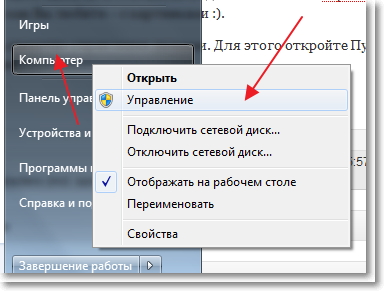
A sinistra, seleziona Gestione del disco... E questo è quello che ho visto (schermata sotto). Disco 0- Questo è il mio unità SSD, ci sono sezioni create lì. UN Disco 1, questo è già il mio disco rigido esterno, che non è stato visualizzato in Explorer. Dice Non assegnato... Ora distribuiamo :).
Fare clic destro su di esso e selezionare Crea volume semplice...
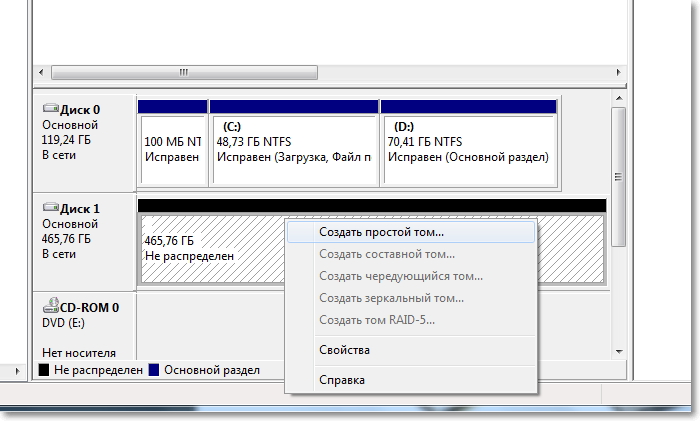
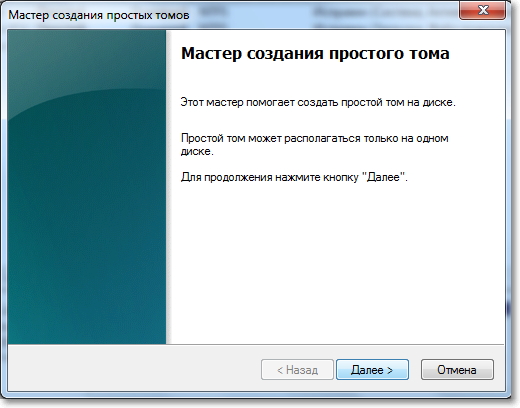
Dobbiamo specificare una dimensione per la sezione che stiamo creando. Se vuoi creare una sezione, non puoi cambiare nulla, ma basta fare clic Ulteriore... Per dimensione della scatola volume semplice già indicato taglia massima per la sezione che stiamo creando.
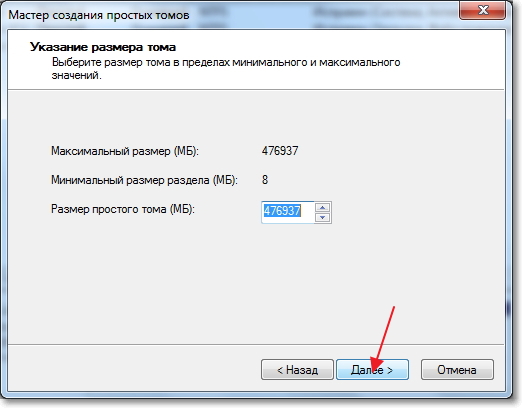
Nella finestra successiva, è necessario assegnare una lettera di unità. Ti consiglio di cliccare su e non cambiare nulla.
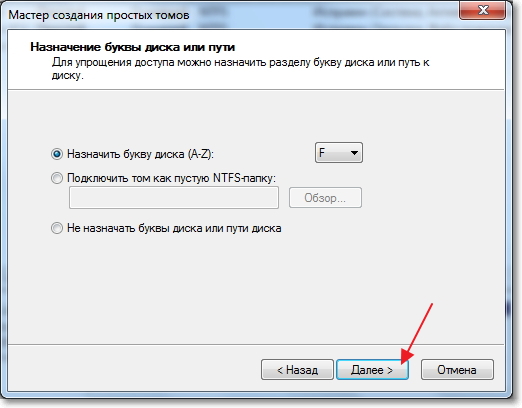
Formattazione del volume. Ti consiglio di lasciare tutto così com'è. Puoi cambiare l'etichetta del volume (questo è il suo nome). premiamo Ulteriore.

Verifichiamo la correttezza dei parametri che abbiamo inserito e premiamo il pulsante Pronto.
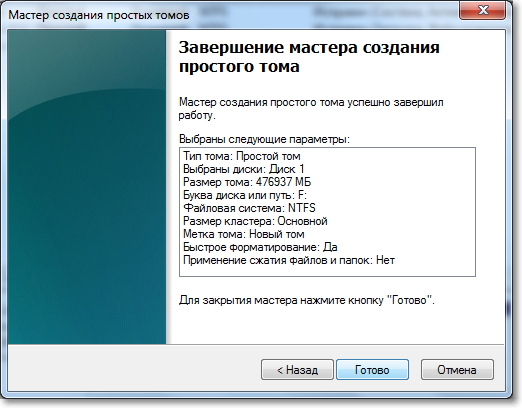
Vediamo questa immagine:
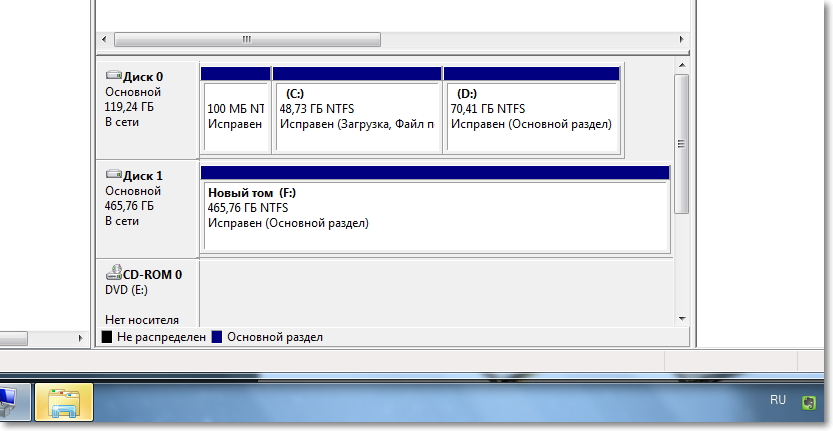
Dopo di che, tutto ha funzionato per me. Potresti averlo notato (nella schermata sopra), è già apparsa una cartella del conduttore sulla canzone dei compiti. Questa offerta per aprire contenuto di hard disco in explorer.
Ed ecco l'HDD stesso in Risorse del computer.
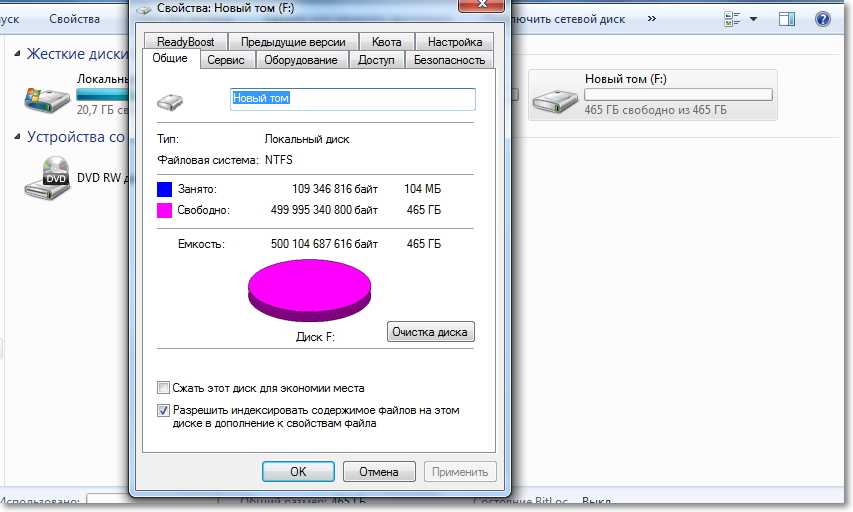
È tutto. Tutto bene!
Disco rigido in forma dispositivo esternoè diventato un dispositivo familiare per molti. In questo caso, sono possibili situazioni in cui il computer non lo vede per un motivo o per l'altro. È con questo che cercheremo di capirlo, cioè determineremo cosa può ostacolare lavoro normale il tipo di azionamento indicato.
Cavo
Un disco rigido esterno e un computer sono collegati tramite un cavo USB, la cui funzionalità potrebbe essere compromessa con punto fisico visione. Ad esempio, il contatto è stato interrotto. Per verificare ciò, è sufficiente utilizzare un cavo diverso o collegare un altro dispositivo ad esso invece del disco rigido. Se funziona, il problema è nel cavo e non nell'unità esterna stessa.
porta USB
Un problema con porta USB può avere variabilità: il connettore è danneggiato o l'alimentazione non è sufficiente. Nel primo caso tutto si risolve in maniera elementare. Se per qualche motivo il computer ha smesso di vedere il disco rigido esterno, devi prima provare a connettere l'unità a una porta USB diversa.
Nel secondo caso possiamo supporre che porto specificoè carente dal punto di vista nutrizionale. Ciò è possibile, ad esempio, se si utilizzano i connettori sul pannello anteriore dell'"unità di sistema" o se si collega un disco rigido esterno tramite un hub USB collegato ad altri dispositivi.
Per risolvere il problema:
- usa una e le porte posteriori;
- collegare archiviazione esterna direttamente, ovvero bypassando l'hub USB.
Autisti
La probabilità che i motivi per cui il computer si rifiuta di vedere il disco rigido esterno siano dovuti alla mancanza di driver o al loro conflitto è piuttosto bassa. Anche se vale la pena escludere. Solitamente OS riconoscere automaticamente il gadget connesso del tipo in questione e installarlo driver richiesti... Se ciò non è accaduto a causa di alcune circostanze, è necessario correggere la situazione che si è verificata.
Per aggiornare i driver, puoi:
- approfittare di programma speciale, Per esempio, ;
- risolvere l'attività online utilizzando DriverPack Solution;
- visita la pagina ufficiale del produttore disco rigido esterno dove scaricare il driver richiesto;
- apri la scheda "Gestione periferiche" e trova il tuo disco rigido sotto " Dispositivi a disco". Si trova anche nella sezione Altri dispositivi. Ingaggiare bottone giusto mouse e selezionare "Aggiorna driver". In Windows 10, la scheda menzionata si trova nel seguente percorso: "Pannello di controllo", "Hardware e suoni", "Dispositivi e stampanti", "Gestione dispositivi".



